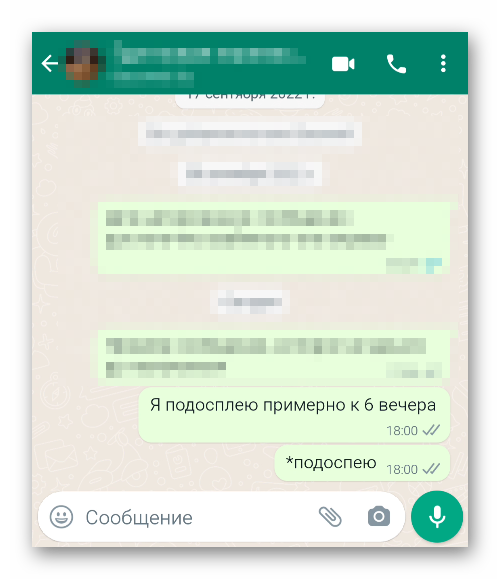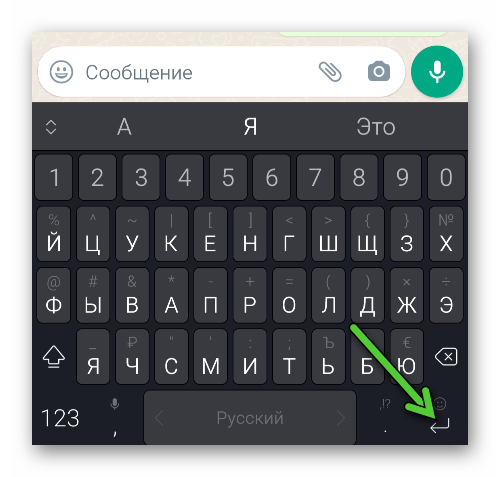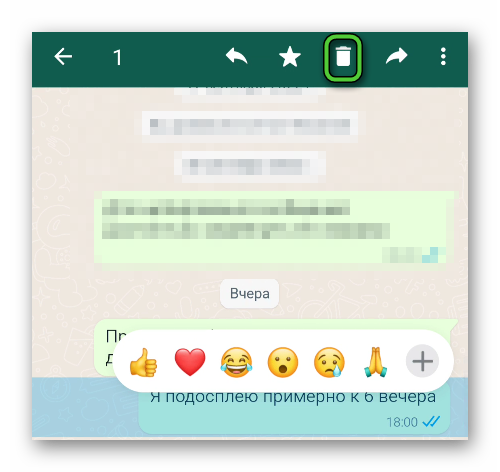В Ватсап наконец можно изменить отправленное сообщение. Успеешь исправить текст и не спалиться
С начала прошлого года Ватсап взял курс на активное внедрение полезных функций, которые позволят остаться на плаву и не уступить пальму первенства. Толк от этого есть: мессенджер по-прежнему является самым популярным в мире, несмотря на рост аудитории Телеграм. Чего только стоят последние нововведения вроде возможности восстановить собственное удаленное сообщение? Вот только разработчики на этом решили не останавливаться, поэтому теперь в Ватсапе появилось изменение сообщений — то, чего так долго ждали пользователи очень много лет. Рассказываем, как работает исправление текста и сколько времени дается пользователю.
Новая фишка Ватсапа уже на подходе. Рассказываем, как она работает
ПОДПИСЫВАЙСЯ НА НАШ УЮТНЫЙ КАНАЛ В ДЗЕНЕ
Как изменить сообщение в Ватсапе
Первые сведения о внедрении функции появились после майских праздников. Профильный сайт WABetaInfo на майских праздниках сообщил о том, что разработчики встроили возможность изменения текста в Ватсап. На тот момент функция появилась лишь в WhatsApp Web — браузерной версии мессенджера.
Изменение текста сообщения уже есть в Ватсап Веб
Для этого нужно было щелкнуть сообщение правой кнопкой мыши и выбрать «Редактировать сообщение». После тестирования на официальной странице приложения появилось сообщение о том, что внедрение обновления уже началось: на момент написания статьи исправление текста в WhatsApp доступно на Android и в приложении для Windows. На самом деле, отредактировать сообщение не составит труда — функция реализована просто и понятно.
- Зайдите в WhatsApp и выберите чат.
- Напишите сообщение и нажмите «Отправить».
- Затем нажмите на сообщение и удерживайте его.
- В контекстном меню выберите «Изменить» и отредактируйте сообщение.
Редактирование текста доступно в контекстном меню
Как видите, новая фишка Ватсапа на Айфоне работает намного проще, чем на Андроид — не нужно нажимать дополнительных кнопок. Правда, у редактирования есть свои нюансы, о которых нужно знать.
Начнет ли Айфон разряжаться быстрее после установки iOS 16.5? Вот что будет, если обновиться
Можно ли изменить сообщение в Ватсапе
Если вы решили исправить отправленное сообщение в Ватсапе, то нужно знать, что сделать это незаметно не выйдет. При изменении текста рядом со временем отправления отобразится надпись «Изменено» — прямо как в Телеграме. При этом человек не получит никаких уведомлений о том, что вы отредактировали сообщение.
Исправленное сообщение будет помечено надписью «Изменено»
Все не так-то просто: дело в том, что если он уже успел получить уведомление, то его текст останется в первоначальном виде — старый пуш никуда не исчезнет. Так что, замаскироваться не выйдет.
- На редактирование сообщения в Ватсапе дается лишь 15 минут, которые отсчитываются с момента отправки. То есть, исправить текст двухдневной давности не выйдет — при нажатии на сообщение кнопки «Изменить» не будет.
- Изменение текста сообщения не распространяется на медиафайлы вроде фото и видео. Также нельзя поменять подписи к ним.
- Можно редактировать только свои сообщения в Ватсапе, у других участников чата — нет.
Зато функция будет работать вне зависимости от того, установлено ли на Айфоне собеседника обновление WhatsApp или нет. Если он использует старую версию приложения, у него отобразится текст «Это сообщение изменено у всех участников чата, использующих последнюю версию WhatsApp».
Что известно про xrOS для VR-шлема Apple: Siri создает приложения, кино в космосе и спортзал дома
Как удалить сообщение в Ватсапе
Как видите, у новых фишек WhatsApp чересчур много нюансов — кто-то ведь элементарно может не успеть исправить текст сообщения за 15 минут. Лично мне кажется, что в таком случае проще удалить сообщение и отправить его снова. Так вы сможете выйти сухим из воды и не вызвать каких-либо подозрений.
- Зайдите в Ватсап и откройте нужный чат.
- Затем выберите сообщение и нажмите на него.
- В появившемся меню нажмите «Удалить», затем — «Удалить у всех».
Проще удалить сообщение целиком — так надежнее
Эта функция намного сподручнее и удобнее, хотя при удалении в чате остается надпись «Данное сообщение удалено». С другой стороны, стереть сообщение в Ватсапе можно в течение 60 часов — за это время вы наверняка успеете избавиться от компромата незаметно.
ПОДПИШИСЬ НА НАШ ЧАТ В ТЕЛЕГРАМЕ И ЗАДАЙ СВОЙ ВОПРОС
Возможность изменить сообщение появится уже в свежем обновлении WhatsApp. Когда оно появится в App Store — предсказать сложно: развертывание происходит постепенно да и апдейт наверняка находится на модерации. Это может занять несколько дней, но, скорее всего, уже появится до конца недели.
WhatsApp в App Store
Ну, а пока он еще не появился в App Store, попробуйте сделать стикер в Ватсапе без сторонних приложений. В нашей статье мы объяснили, как работает эта фишка и какие сложности при ее использовании могут возникнуть.
App StoreОбзоры приложений для iOS и MacСоветы по работе с Apple
На чтение 3 мин Просмотров 29.1к.
Если вы что-то отправили ошибочно, нужно знать, как редактировать сообщения в «Ватсапе». В одних случаях нужно исправить только 1 слово, в других – удалить весь текст.
Содержание
- Возможно ли редактировать сообщения, отправленные в WhatsApp
- Способы исправить написанное
- Инструкция для смартфонов
- Как изменить текст сообщения в чате на ПК
- Обзор
Возможно ли редактировать сообщения, отправленные в WhatsApp
Зная, как редактировать сообщения в «Ватсапе», можно исправить или убрать их совсем. Уже просмотренный диалог доступно удалить только на своем телефоне, т.к. получатель уже не узнает об исправлении. Месседж прочитан, если «галочки» стали синими.
Возможность скорректировать текст, отправленный через WhatsApp, появилась еще в 2017 г. Была выпущена пробная версия, где в меню существовала такая функция. Однако в дальнейшем разработчики мессенджера посчитали нововведение некорректным.
Способы исправить написанное
Тем не менее исправить или отменить отправленное не только у себя, но и у получателя, все же возможно, если обе стороны используют новые версии «Ватсапа». Для этого потребуется удаление информации.
Устаревшие версии мессенджера такой функции не поддерживают. Кроме того, удалить сообщение можно только в течение часа или недели (в зависимости от версии) после отправки.
Во всех смартфонах можно стереть текст полностью, а затем отправить новый, исправленный.
Прочитанное сообщение можно удалить только у себя, на телефоне получателя оно останется. То же происходит и с не удаленным вовремя.
Если нужно убрать только 1 слово или букву, сообщение можно скопировать, а затем вставить, нажав на место для ввода текста. После этого его легко исправить и отправить заново. Старую информацию можно удалить.
Если из-за ошибки пользователя скопированный текст исчез, его можно восстановить из буфера обмена. Он находится в меню клавиатуры. Например, в GBoard нужно нажать на 3 точки вверху, вызвав дополнительные функции.
Инструкция для смартфонов
Управлять можно только исходящей частью диалога. Входящие сообщения удалятся только у вас, но останутся у отправителя.
Чтобы скорректировать информацию, нужно выполнить следующие действия:
- Открыть «Ватсап» и выбрать адресата.
- Выделить еще непрочитанное сообщение долгим нажатием.
- На «андроидах» кликнуть по изображению корзины, появившейся в верхней части экрана. На «айфоне» сразу появится контекстное меню.
- На телефонах с ОС Android выбрать пункт «Удалить у всех». На iPhone нажать кнопку «Удалить», а затем – «Удалить у всех».
После этих действий и у отправителя, и у получателя появится надпись «Сообщение удалено».
Изменить информацию, отправленную в группах, можно аналогично.
Таким образом, адресат все равно будет знать, что какое-то письмо было исключено. Кроме того, оно может быть просмотрено сразу же в виде всплывающего окна на главном экране до того, как его удалят. Есть и приложения, позволяющие восстановить уничтоженный текст, например Notification History Log. Поэтому при отправке месседжа не стоит спешить, лучше просмотреть его еще раз.
На «айфоне» изображение или видео из удаленного сообщения сохраняется в разделе «Фото».
Устаревшие версии мессенджера такой функции не поддерживают. Кроме того, удалить сообщение можно только в течение часа или недели (в зависимости от версии) после отправки.
Во всех смартфонах можно стереть текст полностью, а затем отправить новый, исправленный.
Прочитанное сообщение можно удалить только у себя, на телефоне получателя оно останется. То же происходит и с не удаленным вовремя.
Если нужно убрать только 1 слово или букву, сообщение можно скопировать, а затем вставить, нажав на место для ввода текста. После этого его легко исправить и отправить заново. Старую информацию можно удалить.
Если из-за ошибки пользователя скопированный текст исчез, его можно восстановить из буфера обмена. Он находится в меню клавиатуры. Например, в GBoard нужно нажать на 3 точки вверху, вызвав дополнительные функции.
Инструкция для смартфонов
Управлять можно только исходящей частью диалога. Входящие сообщения удалятся только у вас, но останутся у отправителя.
Чтобы скорректировать информацию, нужно выполнить следующие действия:
- Открыть «Ватсап» и выбрать адресата.
- Выделить еще непрочитанное сообщение долгим нажатием.
- На «андроидах» кликнуть по изображению корзины, появившейся в верхней части экрана. На «айфоне» сразу появится контекстное меню.
- На телефонах с ОС Android выбрать пункт «Удалить у всех». На iPhone нажать кнопку «Удалить», а затем – «Удалить у всех».
После этих действий и у отправителя, и у получателя появится надпись «Сообщение удалено».
Изменить информацию, отправленную в группах, можно аналогично.
Таким образом, адресат все равно будет знать, что какое-то письмо было исключено. Кроме того, оно может быть просмотрено сразу же в виде всплывающего окна на главном экране до того, как его удалят. Есть и приложения, позволяющие восстановить уничтоженный текст, например Notification History Log. Поэтому при отправке месседжа не стоит спешить, лучше просмотреть его еще раз.
На «айфоне» изображение или видео из удаленного сообщения сохраняется в разделе «Фото».
Как изменить текст сообщения в чате на ПК
Есть версии мессенджера «Ватсапа» для Windows или привязанные к компьютеру через WhatsApp Web.
Скорректировать отправленную информацию на компьютере можно следующим образом:
- Открыть нужный чат.
- Скопировать текст, который требуется исправить.
- Подвести курсор к правой части редактируемого содержания. Появится стрелка, направленная вниз. Кликнуть по ней, после чего появится меню.
- Выбрать пункт «Удалить сообщение».
- В поле для ввода информации вставить скопированный текст.
- Отредактировать его по своему желанию, а затем послать заново.
Для компьютерной версии WhatsApp действуют такие же правила для удаления посланий, как и для смартфонов.
Обзор
WhatsApp выпустил новую функцию, которая позволяет пользователям редактировать сообщения после их отправки. В последние годы в нескольких приложениях для обмена сообщениями появились функции, позволяющие пользователям отменять или редактировать сообщения с опечатками, грамматическими ошибками или неверной информацией. Совсем недавно Apple выпустила функцию редактирования сообщения для iMessage с 15-минутным ограничением по времени, и WhatsApp следует этому примеру.
Редактировать сообщение в WhatsApp очень просто. Все, что нужно сделать пользователям, — это нажать и удерживать сообщение, а затем выбрать кнопку «Изменить» во всплывающем меню. Затем они могут изменить сообщение в текстовом поле и отправить его повторно. Новое сообщение будет отображаться с пометкой «Отредактировано» и отметкой времени, указывающей, когда оно было отредактировано. Редактирование сообщений в WhatsApp было давно запрошенной функцией, которая уже много лет доступна в других приложениях для обмена сообщениями, таких как Telegram.
Поскольку WhatsApp имеет большую базу пользователей, может пройти некоторое время, прежде чем функция редактирования сообщения станет доступна для всех. В официальном сообщении в блоге WhatsApp говорится, что «функция начала распространяться среди пользователей по всему миру и будет доступна всем в ближайшие недели». Если пользователи еще не видят кнопку редактирования, им придется подождать, пока обновление не будет доступно для их устройств. Те, кто отключил автоматическое обновление приложений, могут вручную проверить, доступна ли более новая версия, выполнив поиск WhatsApp в Google Play Store или Apple App Store и нажав кнопку «Обновить», если она доступна.
Хотя WhatsApp теперь позволяет пользователям изменять сообщения после их отправки, это можно сделать только в течение 15 минут после отправки сообщения, аналогично iMessage от Apple. Если с момента отправки пользователем сообщения прошло более 15 минут, он не увидит возможность редактирования. Приложения-конкуренты, такие как Telegram, предлагают до 48 часов для изменения сообщений. Более короткий срок WhatsApp снижает вероятность того, что люди злоупотребят этой функцией, поскольку пользователи, которые понимают, что допустили настоящую опечатку или ошибку, обычно хотят немедленно изменить свое сообщение.
До появления функции редактирования сообщений у пользователей WhatsApp была возможность удалить только то сообщение, которое они хотели отменить. Как и удаленные сообщения, отредактированные сообщения в WhatsApp будут отображаться с заявлением об отказе от ответственности, чтобы получатели знали, что содержимое было отредактировано. Однако, в отличие от iMessage, WhatsApp не раскрывает историю редактирования пользователя, поэтому любые досадные опечатки будут скрыты.
Источник: ватсап
Последнее обновление 29.05.2023
На чтение 5 мин Просмотров 9.1к. Обновлено 30.03.2023
Сегодня большой популярностью пользуется мессенджер WhatsApp. Пользователи могут общаться при помощи голосовых и текстовых сообщений. Наверняка каждый человек сталкивался с таким моментом, когда написал собеседнику не то, что требовалось, перепутал беседы или неверно написал слово. Тогда многие начинают искать выход, как редактировать сообщения в Ватсапе.
Содержание
- Как редактировать сообщения в Ватсапе
- Необходимость изменить текст сообщения, есть ли такая опция
- Как отредактировать сообщение в WhatsApp
- Альтернативные способы редактирования месседжа в Ватсап
- Некоторые варианты редактирования
- Как писать с новой строки
- Отмена сообщения, как сделать в Ватсапе
- Полное удаление сообщения в Ватсапе
- Заключение
Как редактировать сообщения в Ватсапе
В большинстве похожих приложений, например, во ВКонтакте или Телеграме, имеется специальная функция редактирования. Опция пользуется огромной популярностью. Она позволяет изменить написанный и уже отправленный текст. Получатель в свою очередь увидит соответствующую метку. Но с WhatsApp дела обстоят совсем иначе.
Необходимость изменить текст сообщения, есть ли такая опция
Пользователей разных возрастов интересует вопрос, как изменить сообщение в WhatsApp. Как уже было оговорено ранее, функция может понадобиться в случаях, когда: текст написан с ошибками, отправлен не в тот диалог, который требовалось и так далее.
К сожалению, разработчики мессенджера Ватсап не предусмотрели и не предоставили возможность пользователям изменять отправленный текст. То есть, если человек отправил некорректное послание, то изменить его уже будет невозможно. Однако имеется альтернативное решение, которое поможет исправить ситуацию. В некоторых моментах оно даже станет полезными.
Как отредактировать сообщение в WhatsApp
Ватсапом пользуется более 2 миллиардов человек в мире, и часто сообщения отправляются на ходу. Тут-то и возникает вопрос, как в Ватсапе отредактировать отправленное сообщение? Однако вынуждены вас огорчить, данной возможности мессенджер лишен.
Альтернативные способы редактирования месседжа в Ватсап
Чтобы попробовать редактировать сообщение в WhatsApp, сперва отыщите чат. Если сообщение не дошло до получателя, его можно удалить и вместо него написать новое. Важно чтобы с момента отправки не прошло более часа.
Состояние сообщения можно определить по пиктограммам под самим посланием.
- серая галочка – отправлено, ещё не доставлено получателю.
- 2 серые галочки – доставлено, но ещё не прочитано (тут может быть подвох, в виде настроек приватности у адресата. Такие же серые галочки могут свидетельствовать, что он включил режим невидимки и на самом деле прочитал сообщение).
- 2 синие галочки – сообщение прочитано.
В любом случае вы можете исправить текст в Ватсапе, как и в любом другом мессенджере с ограничением функций редактирования – удалить старый месседж и прислать новый.
Вместо необходимости отредактировать сообщение в Ватсап, вы можете добавить символ звездочки и отправить одно исправленное слово, что будет означать, что вы уточняете, что данная фраза должна выглядеть и иметь иное написание.
Как правило, в дружеских чатах не сильно заморачиваются над орфографией. А вот в рабочей беседе сообщение с явными ошибками будет выглядеть не очень красиво.
Некоторые варианты редактирования
Для того чтобы не прибегать к поиску ответа на вопрос, как редактировать СМС в Ватсапе, пользователям предлагается изменить структуру сообщения в процессе его написания. Исправить послание достаточно легко и просто. Существует несколько вариантов, которые описаны ниже.
Как писать с новой строки
Приложение Вацап имеет много разных функций. Одно из них – это возможность набора текста с новой строки. Плюс опции заключается в том, что можно вернуться к началу и вставить новый текст. Например, вам нужно сделать сноску в начале предложения. Или начальный абзац случайно был удалён.
Для этого проделайте ряд действий:
- Откройте мессенджер.
- В разделе «Чаты» выберите диалог.
- Нажмите на поле ввода.
- Для того чтобы начать с новой строки, тапните на клавиатуре на кнопку в виде стрелки. Клавиша направлена в левую сторону (кнопка схожа с компьютерной Enter).
- Курсор в автоматическом режиме будет перемещён на следующую строку.
Теперь вы можете вновь начинать писать текст. Это значительно ускоряет и упрощает процесс написания или редактирования.
Отмена сообщения, как сделать в Ватсапе
Многие пользователи думают, что пока собеседник не прочитал текст его можно отменить. Это вовсе не так. Отменить уже отправленный текст невозможно. Также как и отредактировать. Единственный выход из данной ситуации – удалить до того момента, пока послание не было прочитано.
Полное удаление сообщения в Ватсапе
На вопрос, как в Ватсапе редактировать отправленное сообщение, мы дали исчерпывающий ответ. Поэтому, если текст нежелательный или отправлен не тому человеку, вам придется его удалить. У вас имеется на это один час, чтобы избавиться от текста как у себя, так и у собеседника.
Только при этом у получателя будет отображено уведомление, что данное сообщение удалено. И увы, у собеседника это убрать не получится.
Для этого потребуется проделать следующее:
- Разблокируйте смартфон.
- Откройте приложение.
- Перейдите во вкладку «Чаты».
- Выберите беседу, в которой необходимо удалить сообщение.
- Нажмите и удерживайте нежелательный текст до тех пор, пока не отобразится верхняя панель.
- Нажмите на значок в виде корзины.
- Выберите пункт «Удалить у всех».
Таким образом, послание будет полностью удалено. Если же прошло более одного часа, то пользователю будет представлен лишь единственный вариант «Удалить у себя».
Заключение
Подводя итоги, можно сказать, что функция редактирования очень востребована в различных мессенджерах. Увы, WhatsApp не поддерживает данный функционал. Единственный выход – это удалить сообщение в течение одно часа. Единственное что у собеседника останется – это уведомление об удалении. Если говорить об изменении текста во время написания, то это можно сделать при помощи клавиатуры на смартфоне. На данный момент отредактировать послания иными способами не предусмотрено.
Будучи одним из широко используемых приложений для обмена сообщениями, WhatsApp, принадлежащий Meta, регулярно предлагает своим миллионам пользователей новые интересные функции. Теперь WhatsApp наконец-то представил самую востребованную функцию — возможность редактирования отправленного сообщения. WhatsApp теперь позволяет редактировать любое сообщение в течение 15 минут после его отправки — от исправления слова с ошибкой до добавления дополнительного контекста в ваши предложения. Продолжайте читать, чтобы узнать, как редактировать отправленное сообщение в WhatsApp на Android и iPhone.
Когда вы редактируете отправленное сообщение в WhatsApp, сообщение будет иметь метку «Отредактировано» рядом с отредактированным сообщением, поэтому получатель будет знать, что сообщение было отредактировано, но не сможет просмотреть историю редактирования.
Как редактировать сообщения WhatsApp на Android
Вот как вы можете редактировать сообщения в WhatsApp на своем Android-смартфоне:
1. Откройте разговор в WhatsApp на своем мобильном телефоне Android и выберите отправленное сообщение, нажав и удерживая его.
2. Теперь нажмите значок «три точки» в правом верхнем углу и выберите «Изменить» во всплывающем меню.
4. Затем отредактируйте сообщение и нажмите кнопку «Отправить». Теперь вы увидите метку «Отредактировано» рядом с отправленным сообщением.
Вот и все. Вот как вы можете исправить ошибки в своих сообщениях, отправленных в WhatsApp. Однако имейте в виду, что у вас есть только 15-минутное окно, чтобы исправить то же самое.
Как редактировать сообщения WhatsApp на iPhone
1. Откройте разговор в WhatsApp на своем iPhone.
2. Нажмите и удерживайте недавно отправленное сообщение, а затем нажмите «Изменить» в раскрывающемся меню.
3 Теперь отредактируйте сообщение по своему усмотрению и коснитесь значка отправки. Затем вы увидите метку «Отредактировано» вместе с отправленным сообщением.
4. Кроме того, если вы редактируете отправленное сообщение в индивидуальном или групповом разговоре WhatsApp в первый раз, всплывающее уведомление уведомит каждого участника о том, что сообщение было отредактировано.
Пока вы здесь, также узнайте, как использовать новую функцию одобрения участников в группах WhatsApp. Это удобная функция, которая позволяет вам выбирать, кто может или не может присоединиться к вашим группам WhatsApp. С помощью этой функции вы можете не допустить троллей к своим групповым беседам.
Примечание. Важно помнить, что, в отличие от функции «Удалить сообщение», вы можете редактировать сообщение только в течение 15 минут после его отправки в WhatsApp.
Часто задаваемые вопросы
Как вы редактируете сообщения WhatsApp после отправки?
Просто нажмите и удерживайте отправленное сообщение, а затем нажмите кнопку редактирования.
Как удалить сообщение WhatsApp, отправленное не тому человеку?
Нажмите и удерживайте предполагаемое отправленное сообщение и коснитесь параметра «Удалить», если вы случайно отправили сообщение WhatsApp не тому человеку.
Можете ли вы отредактировать или удалить сообщение WhatsApp?
Да, вы можете отредактировать сообщение в течение 15 минут после его отправки и удалить его в течение 48 часов после отправки в WhatsApp.
Можете ли вы редактировать сообщения WhatsApp в Интернете?
К сожалению, на данный момент WhatsApp не позволяет пользователям редактировать отправленные сообщения в веб-версии WhatsApp.


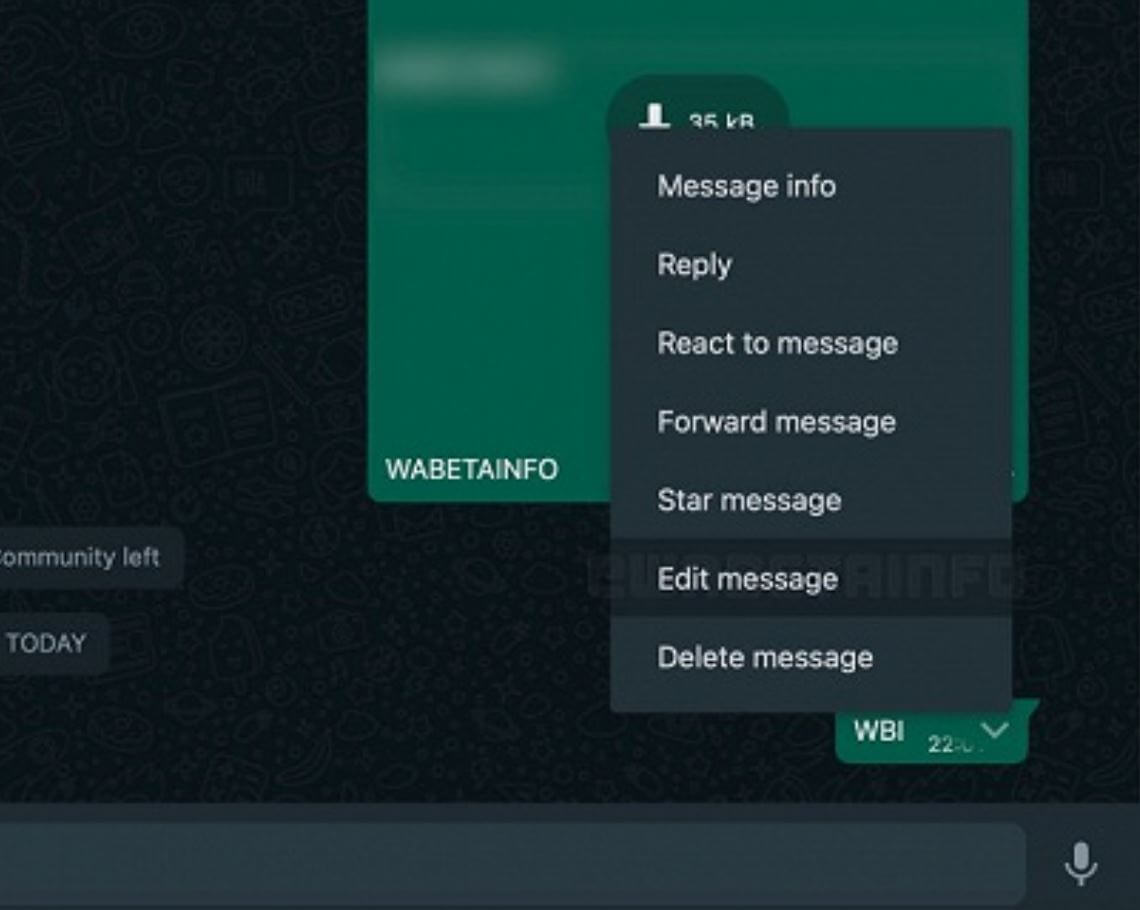
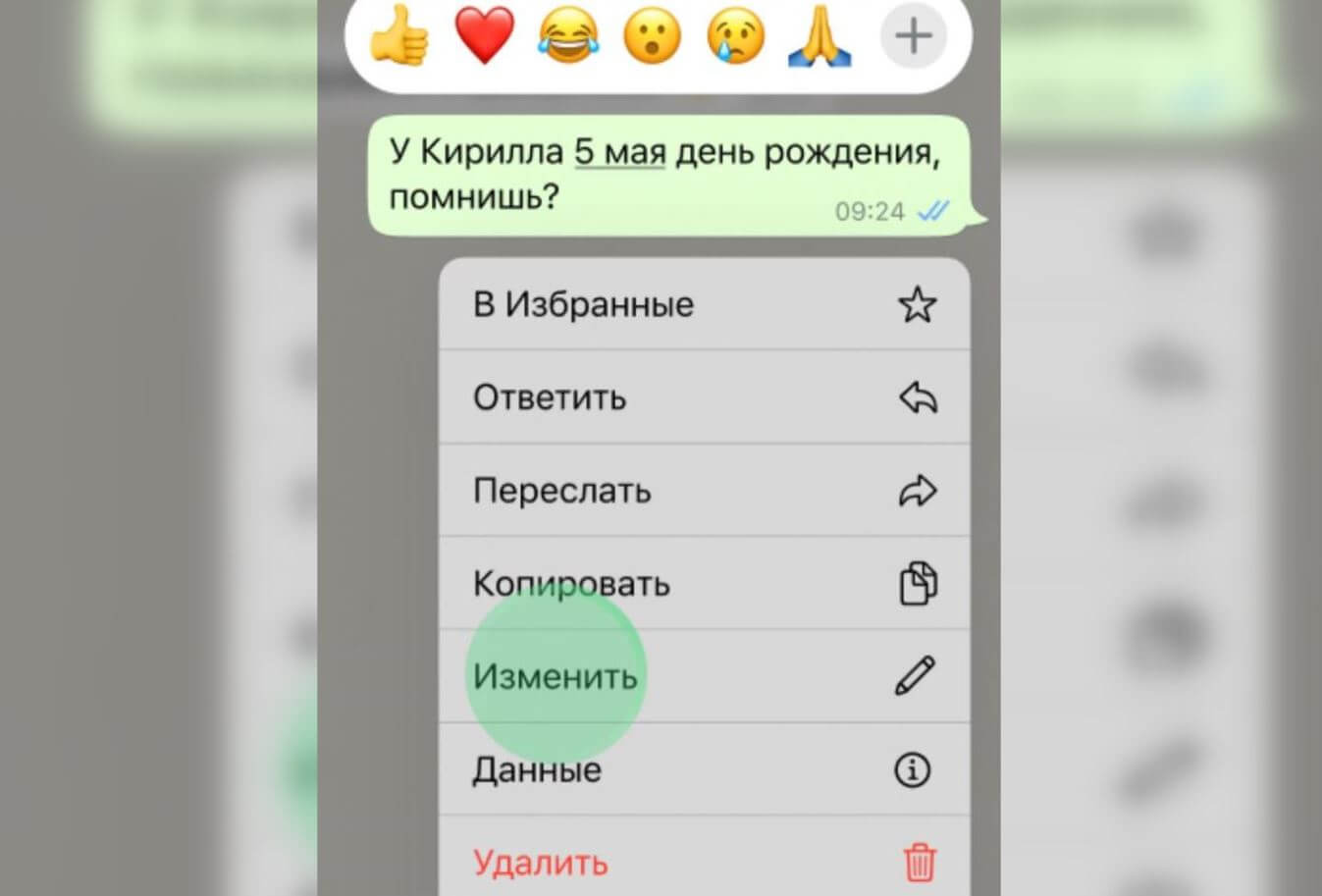
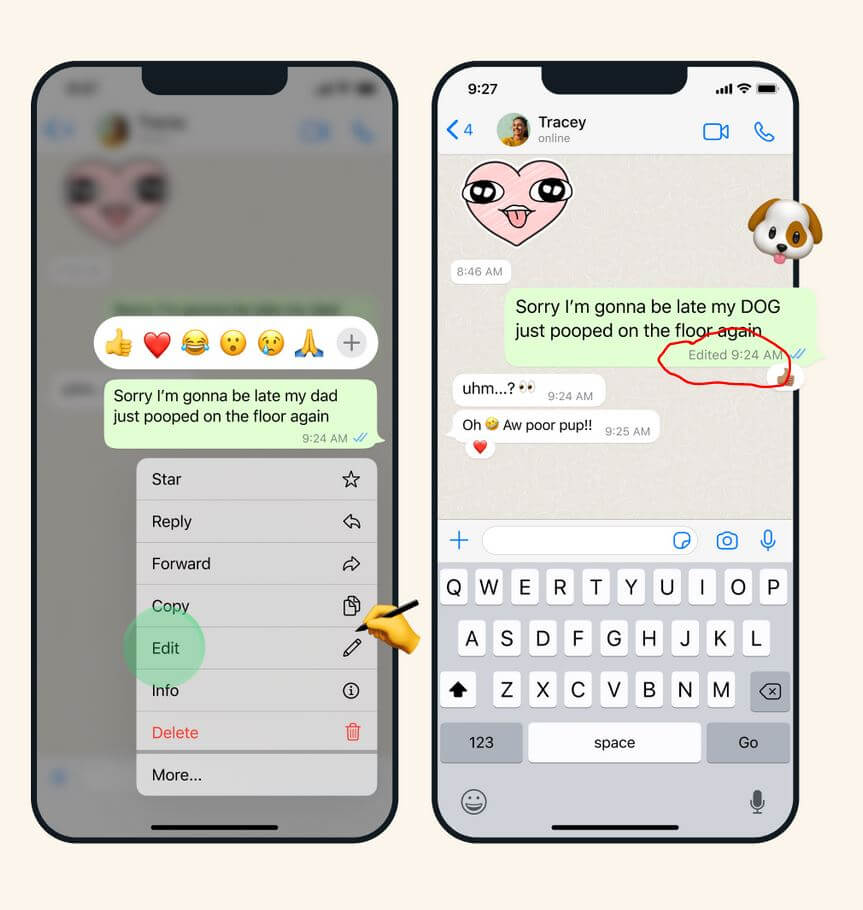


.jpg)